A todos nos gusta disponer de nuestros documentos digitales a un solo click de ratón. Por este motivo es frecuente que tengamos tendencia a dejar guardados documentos, imágenes, música, videos y todo tipo de contenidos en el escritorio. Pero también podemos tenerlos con accesos directos.
Podemos mantener un escritorio ligero con el empleo de accesos directos. Es una buena práctica que facilitará el arranque del equipo y podemos mantener nuestros archivos bien organizados en nuestra carpeta de usuario, facilitando el mantenimiento de las copias de seguridad, entre otras.
La principal diferencia entre una carpeta o documento en el escritorio y el acceso directo es la diferencia de tamaño o peso en disco. Una carpeta puede contener varios GigaBytes de información y miles de archivos, mientras que el acceso directo a esa misma carpeta solo ocupara unos pocos KiloBytes. El click de ratón sobre él tendrá el mismo efecto que teniendo la carpeta en el escritorio directamente.
Crear accesos directos.
Podemos crear accesos directos a carpetas, documentos o programas. Todos ellos presentarán el mismo icono que el objeto que abren, se diferencia solo en el cuadradito con flecha que presentan en la esquina izquierda inferior del icono.
Existen diversos métodos.
Menú contextual “Crear acceso directo”
Abrimos en el explorador de archivos la carpeta que contiene el archivo o carpeta a la que queremos crear el acceso.
Lo seleccionamos y con el ratón derecho del ratón, en el menú contextual seleccionamos “Crear acceso directo”.
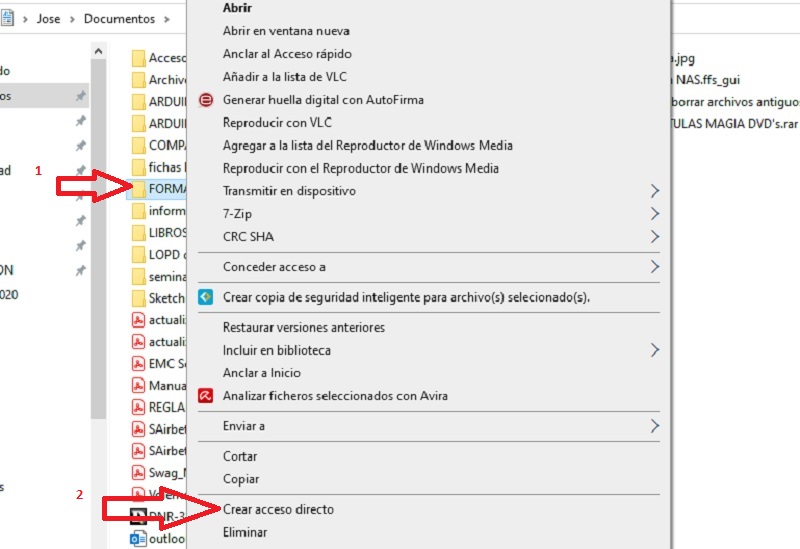
Se crea un archivo de acceso directo en la carpeta abierta, solo tenemos que arrástralo al escritorio. También podemos cortar o copiar y después pegar en el escritorio.
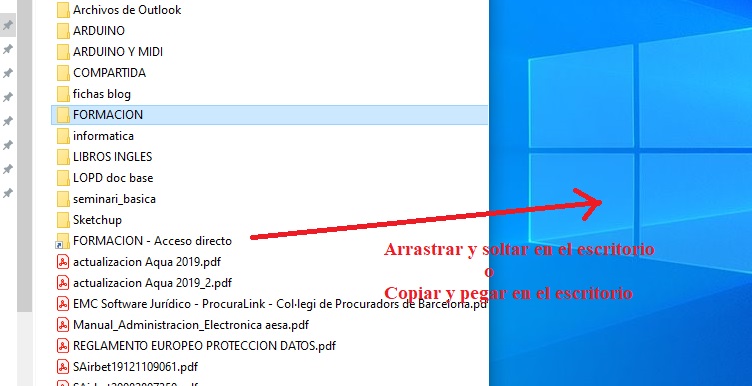
Mediante Copiar y Pegar acceso directo.
Como en el método anterior abrimos el explorador de archivos.
Seleccionamos la carpeta o archivo y con el botón derecho, seleccionamos “Copiar”.

Volvemos al escritorio y allí con el botón derecho de nuevo, seleccionamos en el menú contextual, “Pegar acceso directo”. Esta crea un acceso en vez de copiar el objeto en el portapapeles.

Acceso directo de programas
Para crear un acceso directo a un programa, podemos emplear cualquiera de los métodos anteriores si buscamos el archivo ejecutable en el equipo. Pero en Windows 10 es más rápido y fácil simplemente abrir el menú de todos los programas y arrastrar el icono del menú al escritorio. Aparecerá el icono con la etiqueta “Vincular”, lo soltamos y ya tenemos el acceso directo.
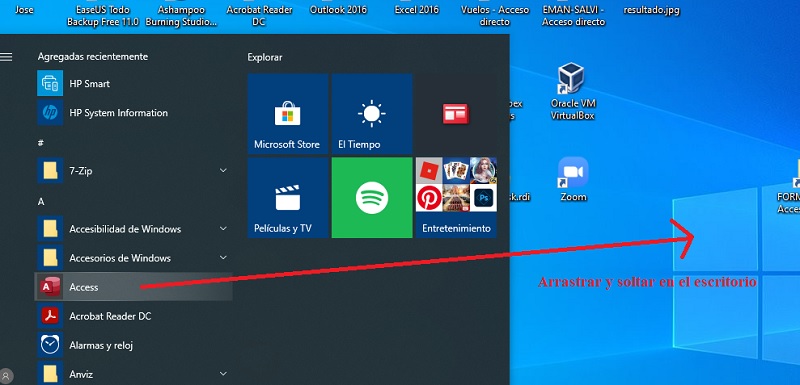
Ubicar accesos directos en la barra de tareas
Colocar un acceso directo en la barra de tareas y que esté disponible incluso cuando no vemos el escritorio por tener ventanas abiertas es muy fácil.
Solo tenemos que arrastrar el icono que tenemos en el escritorio hasta la barra de tareas y, como en el caso anterior, aparecerá otro icono con la palabra “Anclar a la barra de tareas”. Soltamos y se añade a los iconos de la barra.

Para eliminar iconos que no deseamos de la barra de tareas, simplemente nos situamos sobre él y con el botón derecho del ratón, seleccionaremos “Desanclar de la barra de tareas”
